Ako použiť Spike na kopírovanie a vkladanie blokov textu v programe Microsoft Word

Potrebujete rýchlo zmeniť usporiadanie dokumentu? Alebo skopírujte kúsky jedného dokumentu do druhého? Naučte sa, ako používať Spike, aby ste to ľahko dosiahli v programe Word.
Poznáte tých hrotov, na ktoré ľudia hádzajú papiere, keď sú hotoví, aby ich uložili? Sú bežné v reštauráciách. Akonáhle zaplatíte účet, strčia ho na bodec ďalšími platenými účtami.
Program Microsoft Word má nazývanú málo známa funkciaSpike, ale namiesto ukladania kúskov papiera môžete ukladať bloky textu. Na rozdiel od schránky Windows, tieto bloky textu zostanú na špici, kým ich nechcete prilepiť na iné miesto v aktuálnom dokumente alebo do iného nového alebo existujúceho dokumentu programu Word. Schránka systému Windows ukladá naraz len jednu kopírovanú položku, pokiaľ na rozšírenie možností schránky nepoužívate nástroj tretej strany.
Spike je ako metóda kopírovania avloženie viacerých blokov zvýrazneného textu, o ktorom sme diskutovali predtým. Pri použití špice nemusíte vyberať všetky samostatné bloky textu a kopírovať ich naraz.
Pridajte obsah na bodec
Na Spike môžete skopírovať a vložiť akýkoľvek obsah - napríklad text, tabuľky a obrázky. Ak chcete pridať obsah do špice, vyberte obsah a stlačte Ctrl + F3.
Toto zníži obsah a vloží ho na Spike. Ale nepropadajte panike. Ak nechcete vystrihnúť obsah z pôvodného umiestnenia v dokumente, stlačte tlačidlo Ctrl + Z na zrušenie rezu. Obsah sa vráti na pôvodné miesto a zostane v špičke.
Vyberte ďalší blok textu a stlačte Ctrl + F3 znova ho pridajte do Spiku. Môžete to urobiť toľkokrát, koľkokrát chcete.
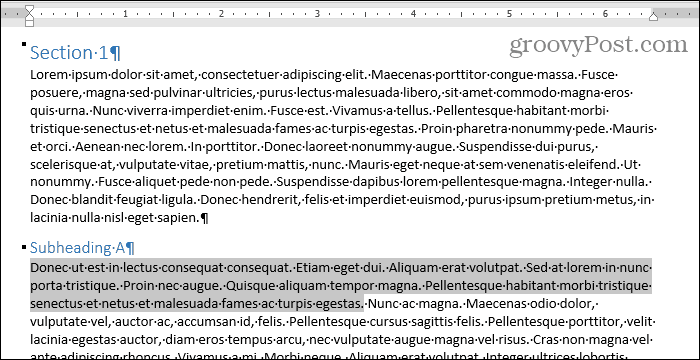
Prilepte obsah špice pomocou odkazu alebo slova „špica“
Budeme vložiť obsah nášho Spiku do nového dokumentu. Môžete tiež vložiť obsah na iné miesto v tom istom dokumente.
Kliknite na ikonu súbor tab. Potom kliknite na tlačidlo OK Nový a kliknite na tlačidlo OK Prázdny dokument na internete Nový obrazovka.
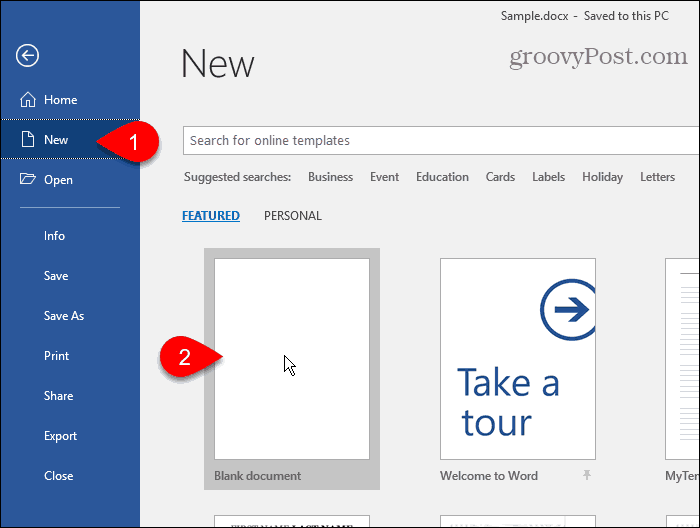
Ak chcete prilepiť bloky textu, ktoré ste zhromaždili v Spike, stlačte Ctrl + Shift + F3.
Toto vyprázdni Spike, takže bloky textu súuž nie je k dispozícii na prilepenie. Ak vkladáte obsah špice na viac miest, alebo nechcete prísť o to, čo ste skopírovali, môžete prilepiť bloky textu a zároveň ich zachovať v špici.
typ: špica a stlačte vstúpiť.
Keď ty typ: špica, pred stlačením sa v rozbaľovacej ponuke zobrazí prvá časť každého bloku textu vstúpiť.
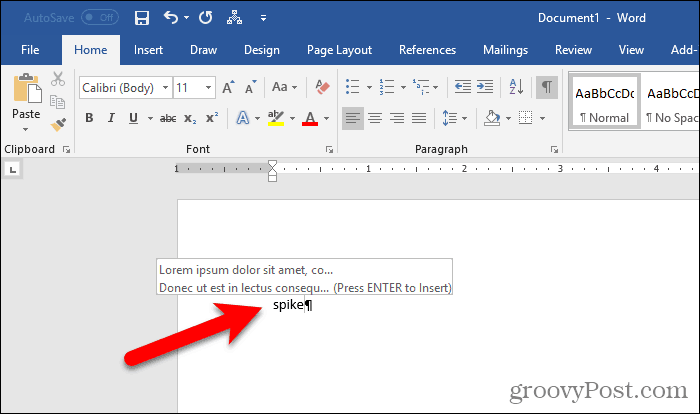
Word vloží všetky informácie do Spiku (nieiba posledný blok textu, ktorý ste doň pridali) do dokumentu pri kurzore. Akékoľvek formátovanie, napríklad tučné písmo, kurzíva alebo iné písma, sa v vloženom texte zachovajú.
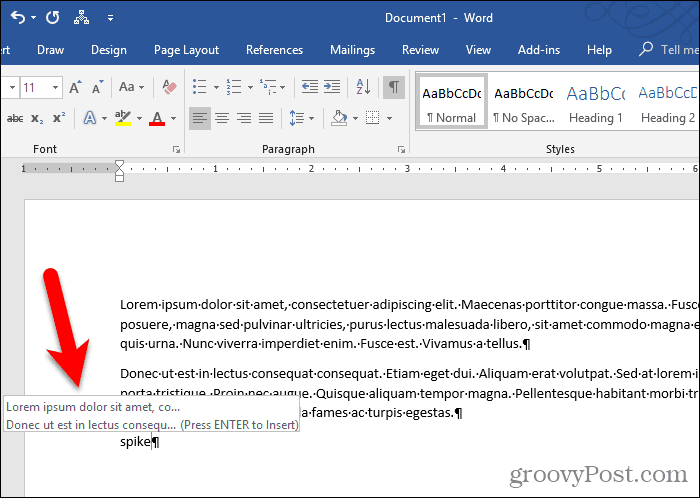
Prilepte obsah špice pomocou pásky
Môžete tiež vložiť obsah špice do dokumentu pomocou príkazu na páse.
Kliknite na ikonu insert tab. Potom kliknite na ikonu Rýchle diely tlačidlo v text a prejdite myšou Automatický text.
Ak je vaše okno programu Word príliš malé, pravdepodobne sa na ňom nezobrazí textový štítok Rýchle diely Tlačidlo. Môžete však jednoducho kliknúť na ikonu tlačidla, ako je to znázornené nižšie.
Program Word zobrazuje obsah Spiku v podponuke. cvaknutie špica v podponuke vložte jeho obsah do svojho dokumentu.
Vloženie obsahu špice pomocou Rýchle diely tlačidlo tiež opustí obsah v špičke.
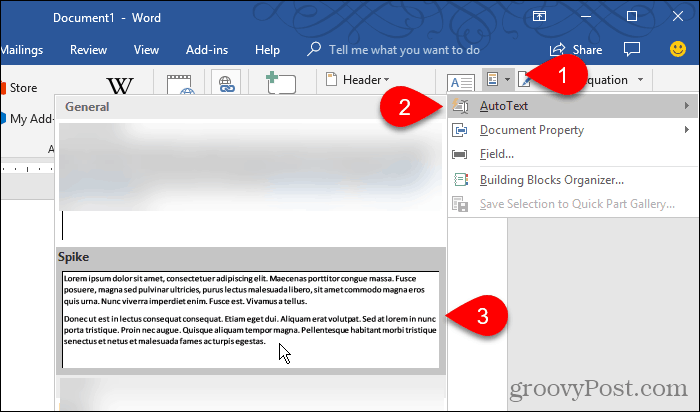
Vyprázdnite bodec, aby ste ho znova použili
Ak chcete skopírovať bloky textu a vložiť ich do viacerých umiestnení, je užitočné zadať „špica“ alebo pomocou pásky vložiť obsah špice.
Ak však viete, že obsah špice nebudete vkladať nikde inde, použite Ctrl + F3 vložiť obsah. Týmto spôsobom je Spike prázdny a pripravený na ďalšie použitie.










Zanechať komentár